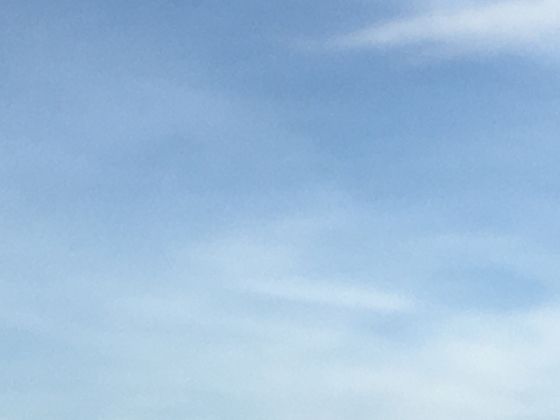核心目標: 根據一個已知的關鍵值(如姓名、工號、產品編號),在另一個區域或表格中自動查找并返回與之對應的其他信息(如成績、部門、價格)。
VLOOKUP函數解析:
=VLOOKUP(lookup_value, table_array, col_index_num, [range_lookup])
- lookup_value (查找值): 你要查找什么?這是你已知的關鍵值。必須位于你查找區域(table_array)的第一列中。
- table_array (查找區域/表格): 你要在哪里查找?包含你要查找的值(lookup_value)和你要返回的數據的整個區域。
- 例如: $D$2:$G$100 (包含所有員工信息的數據表,姓名在第一列D列)
- 關鍵: lookup_value 必須在這個區域的第一列!建議使用 絕對引用($D$2:$G$100) 或命名區域,防止公式下拉時區域變動。
- col_index_num (列索引號): 你要返回第幾列的數據?從table_array區域的第一列開始算起(第一列是1,第二列是2,依此類推)。
- 例如: 如果table_array是 $D$2:$G$100 (D列=姓名, E列=部門, F列=職位, G列=工資),你想返回“部門”,那么col_index_num就是 2 (因為E列是區域內的第二列)。
- [range_lookup] (匹配方式 - 可選):
- FALSE 或 0:精確匹配。 這是最常用、最安全的方式,要求查找值必須完全匹配。找不到則返回 #N/A。
- TRUE 或 1 或省略:近似匹配。 要求查找區域的第一列必須按升序排序。如果找不到精確匹配,則返回小于查找值的最大值。除非你明確需要做區間查找(如根據分數找等級),否則強烈建議使用 FALSE 進行精確匹配!
手把手操作示例:
場景: 你有一個“員工基本信息表”(Sheet1),包含工號、姓名、部門、職位。你在另一個工作表“工資表”(Sheet2)中只有工號和姓名列,現在需要根據工號自動填充對應的“部門”信息到Sheet2的C列。
準備數據:
- Sheet1 (員工信息):
| A列 (工號) | B列 (姓名) | C列 (部門) | D列 (職位) |
| :--------- | :--------- | :--------- | :--------- |
| 1001 | 張三 | 銷售部 | 經理 |
| 1002 | 李四 | 技術部 | 工程師 |
| 1003 | 王五 | 人事部 | 專員 |
| ... | ... | ... | ... |
- Sheet2 (工資表):
| A列 (工號) | B列 (姓名) | C列 (部門) | ... (其他工資相關列) |
| :--------- | :--------- | :--------- | :------------------- |
| 1002 | 李四 | 待填充 | ... |
| 1001 | 張三 | 待填充 | ... |
| 1003 | 王五 | 待填充 | ... |
在Sheet2的C2單元格寫入VLOOKUP公式:
我們要根據Sheet2的A2單元格(工號1002)作為查找值,去Sheet1的A:D列區域查找,并返回該區域內的第3列(部門)。
=VLOOKUP(A2, Sheet1!$A$2:$D$100, 3, FALSE)
- A2: 查找值(Sheet2當前行的工號)。
- Sheet1!$A$2:$D$100: 查找區域(Sheet1中從A2到D100的區域,絕對引用確保公式下拉時區域不變)。注意查找值(工號)在這個區域的第一列(A列)。
- 3: 要返回的是查找區域($A$2:$D$100)的第3列(C列 - 部門)。
- FALSE: 精確匹配。必須找到完全相同的工號。
按下Enter鍵:
- 公式會查找Sheet1中A列等于1002(A2的值)的行。
- 找到后,返回該行在查找區域($A$2:$D$100)第3列(C列)的值,即“技術部”。
- Sheet2的C2單元格現在顯示“技術部”。
下拉填充公式:
- 選中Sheet2的C2單元格。
- 將鼠標指針移動到單元格右下角的小方塊(填充柄)上,指針會變成黑色十字。
- 按住鼠標左鍵向下拖動到需要填充的所有行(如C3, C4...)。
- Excel會自動調整公式中的A2為A3, A4...(相對引用),而查找區域Sheet1!$A$2:$D$100保持不變(絕對引用)。
結果:
- Sheet2的C列現在自動填充了每個工號對應的部門信息。
-
A列 (工號)
B列 (姓名)
C列 (部門)
...
1002
李四
技術部
...
1001
張三
銷售部
...
1003
王五
人事部
...
關鍵要點與技巧:
查找值必須在查找區域的第一列! 這是VLOOKUP的鐵律。如果工號不在Sheet1區域的第一列(A列),你需要調整區域范圍或考慮使用INDEX/MATCH組合(更靈活)。
使用絕對引用($)鎖定查找區域: $A$2:$D$100 確保下拉復制公式時,查找范圍不會下移變成A3:D101等。這是避免#REF!錯誤的關鍵。
精確匹配(FALSE): 除非做區間查找(如根據分數區間找等級),否則
永遠使用 FALSE 或 0 進行精確匹配。這是避免錯誤結果的保障。
理解列索引號: 數清楚查找區域內的列,從區域的第一列開始算1。
處理錯誤值 #N/A:跨工作表/工作簿引用:- 跨工作表:SheetName!Range (如 Sheet1!$A$2:$D$100)
- 跨工作簿:[WorkbookName.xlsx]SheetName!Range (如 [員工數據.xlsx]Sheet1!$A$2:$D$100)。確保源工作簿是打開的,或者提供完整路徑。
數據規范: 確保查找值和查找區域第一列的數據格式一致(都是文本或都是數字),并檢查是否有隱藏空格(可用TRIM函數清理)。
更復雜的例子:跨表提取工資信息
假設在“工資表”(Sheet2)中,你還需要根據工號從另一個“績效表”(Sheet3)中提取“績效獎金”到Sheet2的E列。
總結:
VLOOKUP是Excel中連接不同數據源的橋梁。牢記其核心參數和關鍵要點(查找值在第一列、絕對引用區域、精確匹配),你就能輕松實現:
- 根據關鍵字段(ID、姓名、編號)自動填充其他信息(部門、電話、地址、價格)。
- 合并不同來源的數據表。
- 快速核對數據差異。
- 大幅減少手動查找和復制粘貼的工作量,提高效率和準確性。
多加練習,你就能熟練掌握VLOOKUP,讓它成為你處理Excel數據的強大助手!告別重復操作,擁抱自動化吧!